win10で外部ソフトウェアをインストールできない場合の対処方法
- 王林オリジナル
- 2021-05-11 13:42:0715970ブラウズ
win10 で外部ソフトウェアをインストールできない問題の解決策: まずシステム設定を開いてアプリケーション オプションを入力し、次に [アプリケーションと機能] 列を見つけてクリックして入力し、最後に [次のアプリケーションを許可] を設定します。任意の場所]オプションを選択します。

#この記事の動作環境: Windows10 システム、Thinkpad t480 コンピューター。
具体的な解決策は次のとおりです。
まず、デスクトップの左下隅にある [スタート] をクリックし、[設定] を選択します。
Windows 設定インターフェイスで、 「適用」
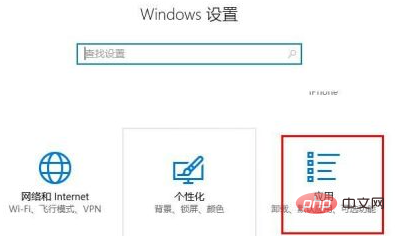
開いたインターフェイスで「アプリと機能」を選択すると、アプリのインストールの下に「アプリ ストアのアプリのみを許可する」と表示されることがわかります
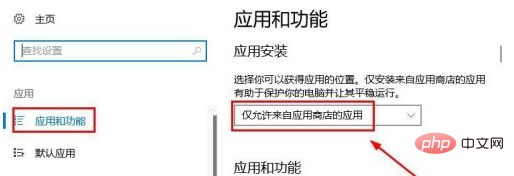
次に、アプリケーションのインストール方法を変更する必要があります。クリックして選択し、[任意の場所からのアプリケーションを許可する] に変更します。
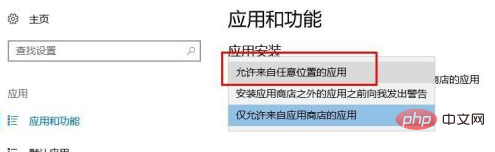
以上がwin10で外部ソフトウェアをインストールできない場合の対処方法の詳細内容です。詳細については、PHP 中国語 Web サイトの他の関連記事を参照してください。
声明:
この記事の内容はネチズンが自主的に寄稿したものであり、著作権は原著者に帰属します。このサイトは、それに相当する法的責任を負いません。盗作または侵害の疑いのあるコンテンツを見つけた場合は、admin@php.cn までご連絡ください。

